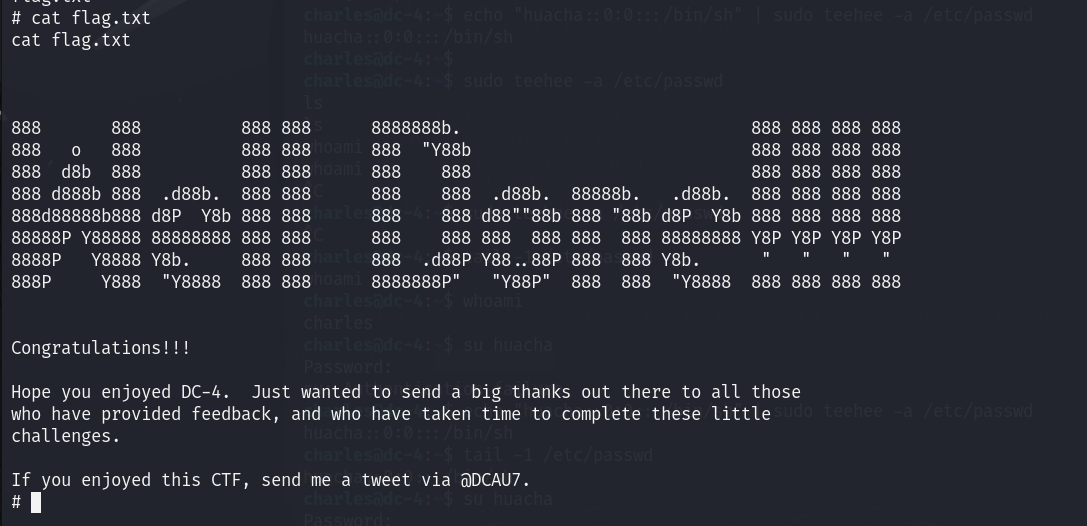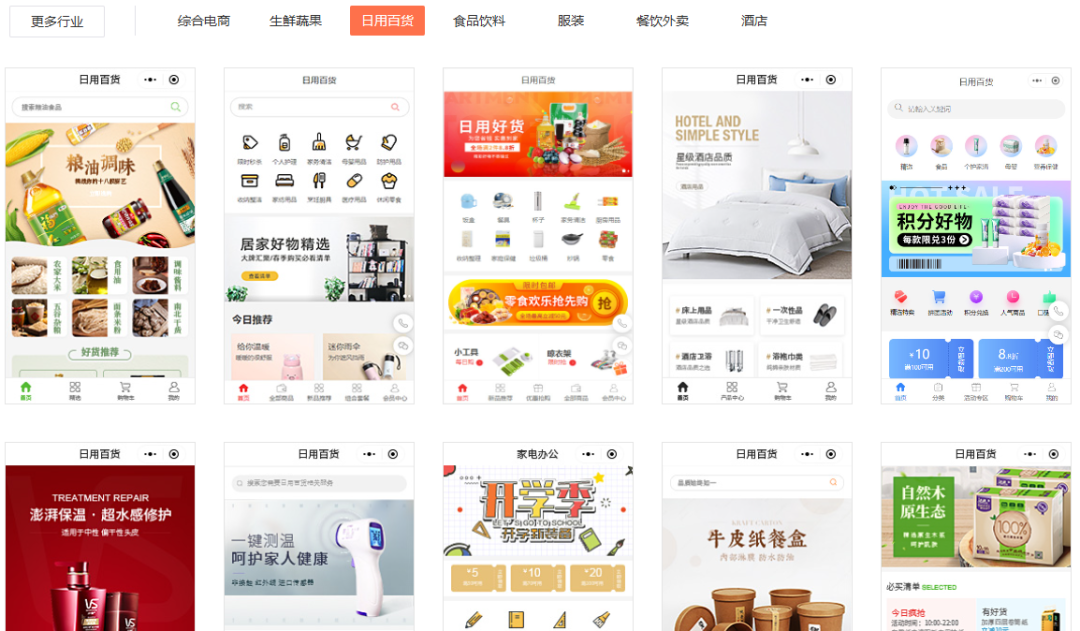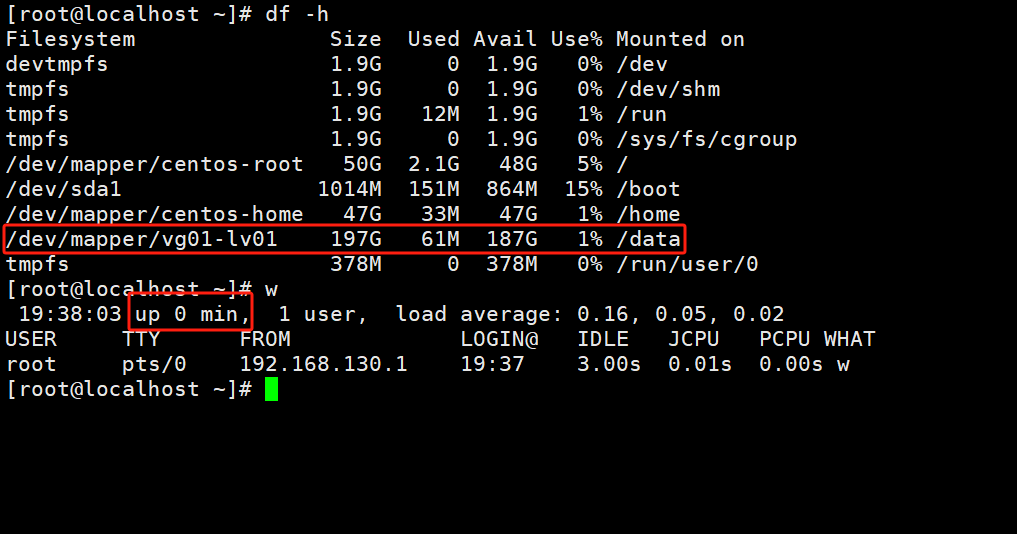怎么增加音频的音量?在日常生活的纷繁场景中,音频音量偏低的问题往往悄然成为我们不可忽视的困扰,它虽非重大难题,却能在关键时刻带来诸多不便与挑战,设想一下,在喧嚣的街头或拥挤的咖啡馆里,微弱的音频声浪仿佛被周遭的嘈杂无情吞噬,迫使我们不得不紧绷神经,努力捕捉每一个细微的声音片段,这不仅考验着我们的听力极限,更可能不经意间引发听觉疲劳,甚至埋下安全隐患的伏笔。
面对这一普遍存在的痛点,寻找提升音频音量的有效策略显得尤为迫切,简而言之,增强音频的响度,便是破解这一难题的金钥匙,它不仅能够瞬间提升听觉享受,让每一次聆听都成为一场愉悦的旅程,更能在各种复杂环境中确保信息的清晰传达,无论是私人欣赏还是公开宣讲,都能让每一个音符、每一句话语,准确无误地抵达听众的心田。下面是几种轻松好用增加音频音量的方法,大家快来一起用用看吧!

方法一:使用“星优音频助手”增加音频的音量
下载地址:https://www.xingyousoft.com/softcenter/XYAudio
步骤1:首先请在自己的设备上下载并安装“星优音频助手”软件,安装完成后请将该软件打开并选择【音量调整】功能。
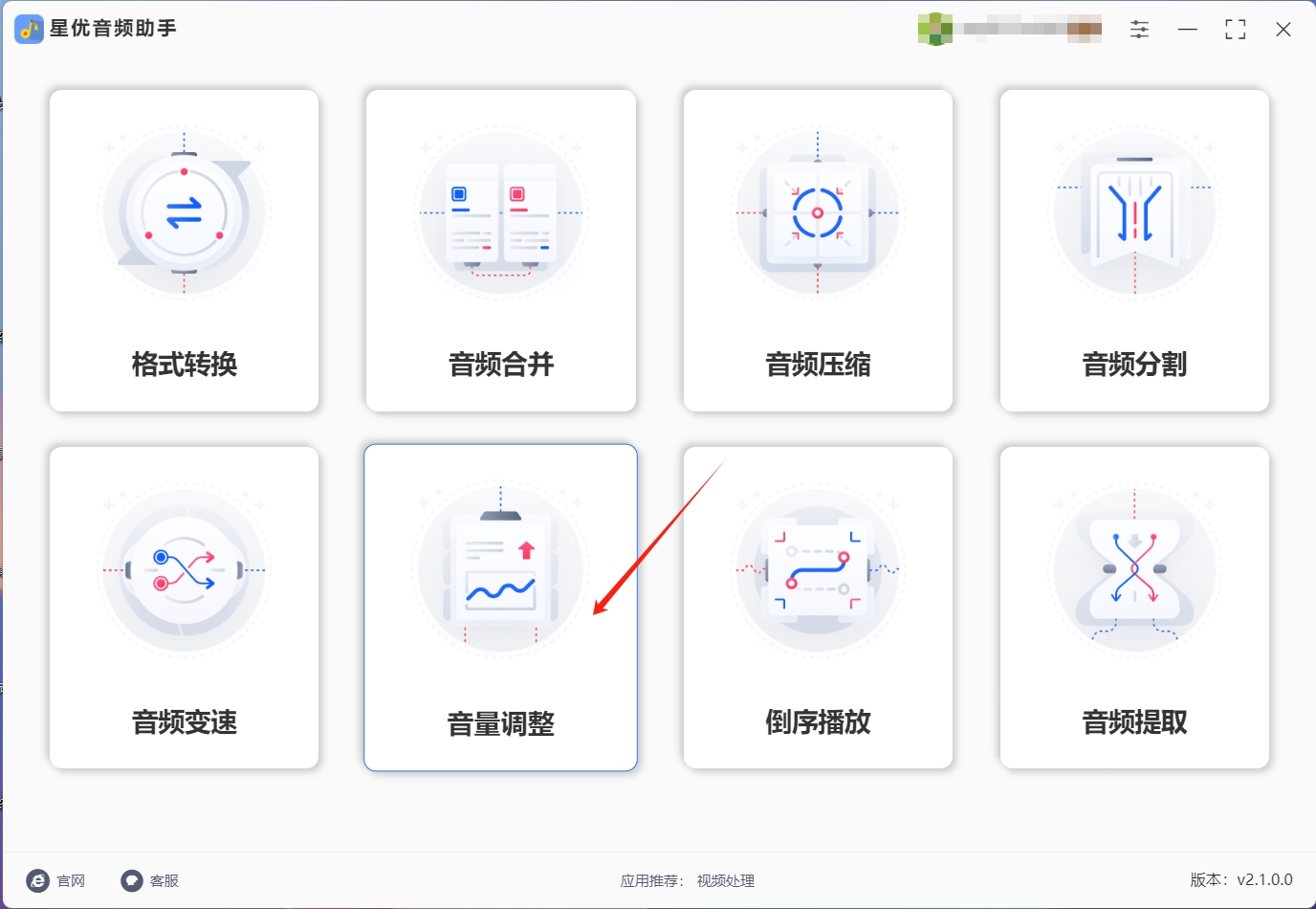
步骤2:之后请点击软件左上角的【添加文件】按钮,点击这个按钮就可以选择想调整音量的音频文件,选择完成后该文件会被导入到软件中。
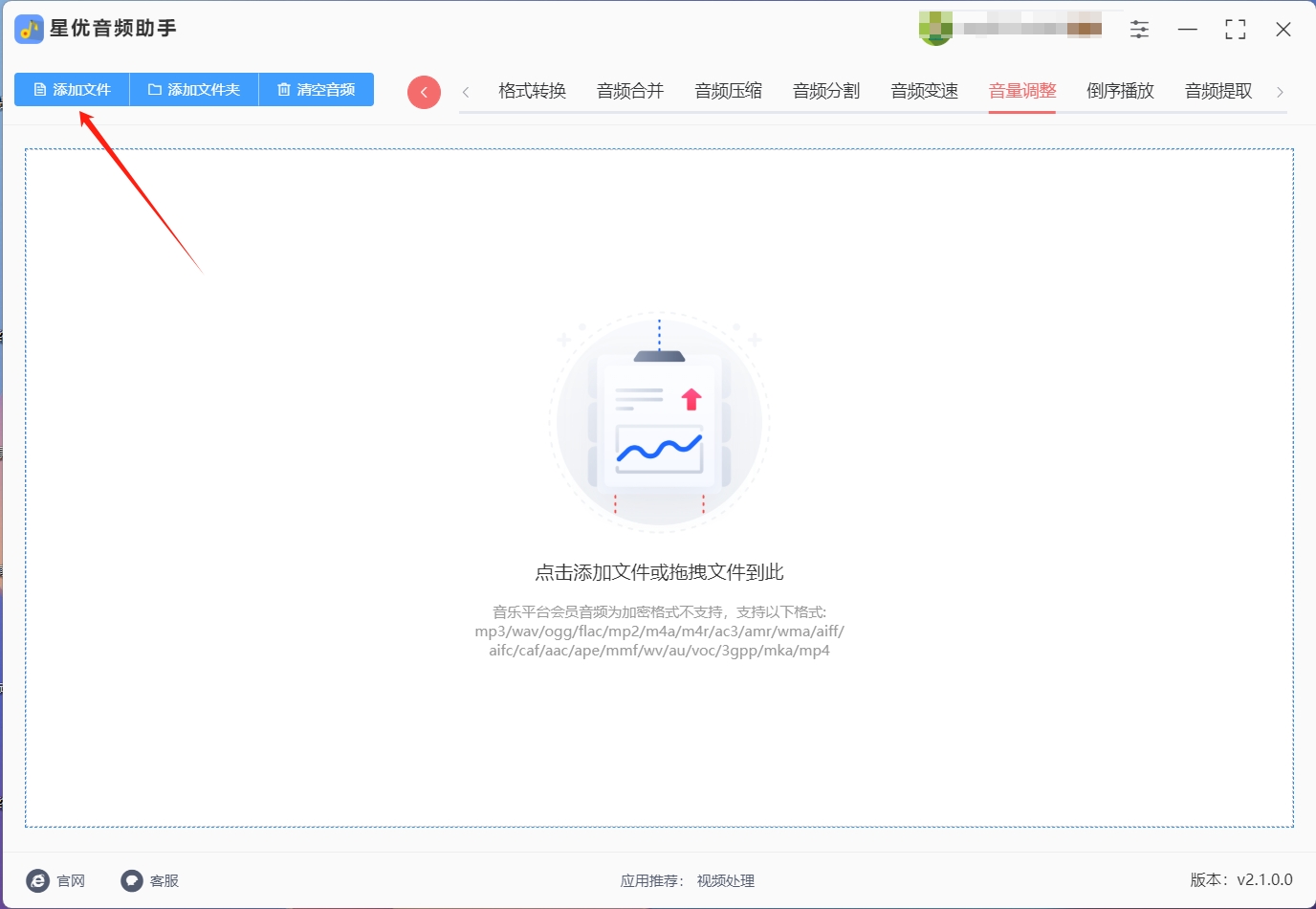
步骤3:音频文件导入完成后,大家就可以在左下角调整音频音量了,软件将音量用条状来表视,想增加音频音量的话,只需将滑块向右移动就行了。
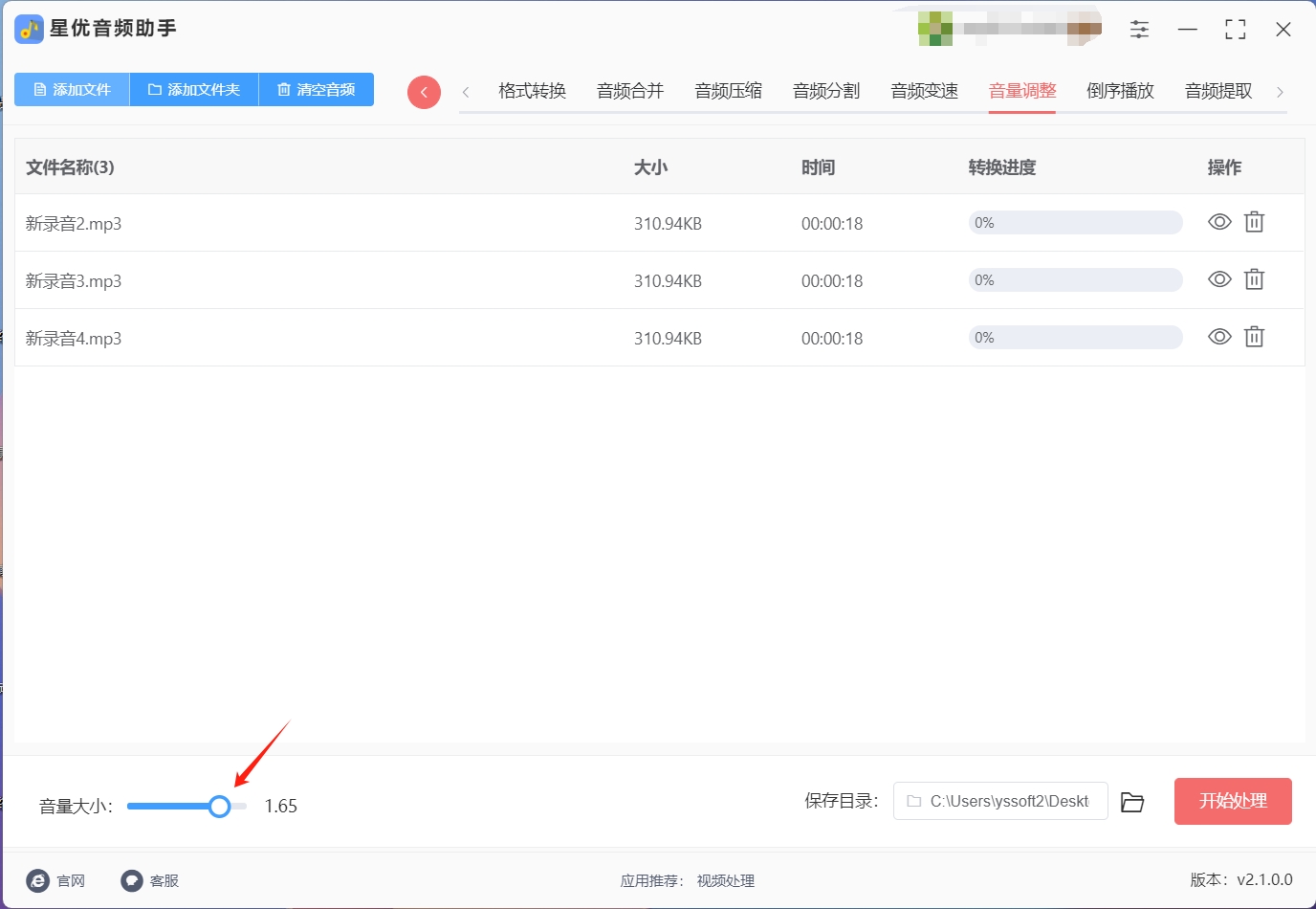
步骤4:确认音量调整完成后,请点击软件右下角的【开始处理】按钮,此时软件会为大家应用这一音量改变。
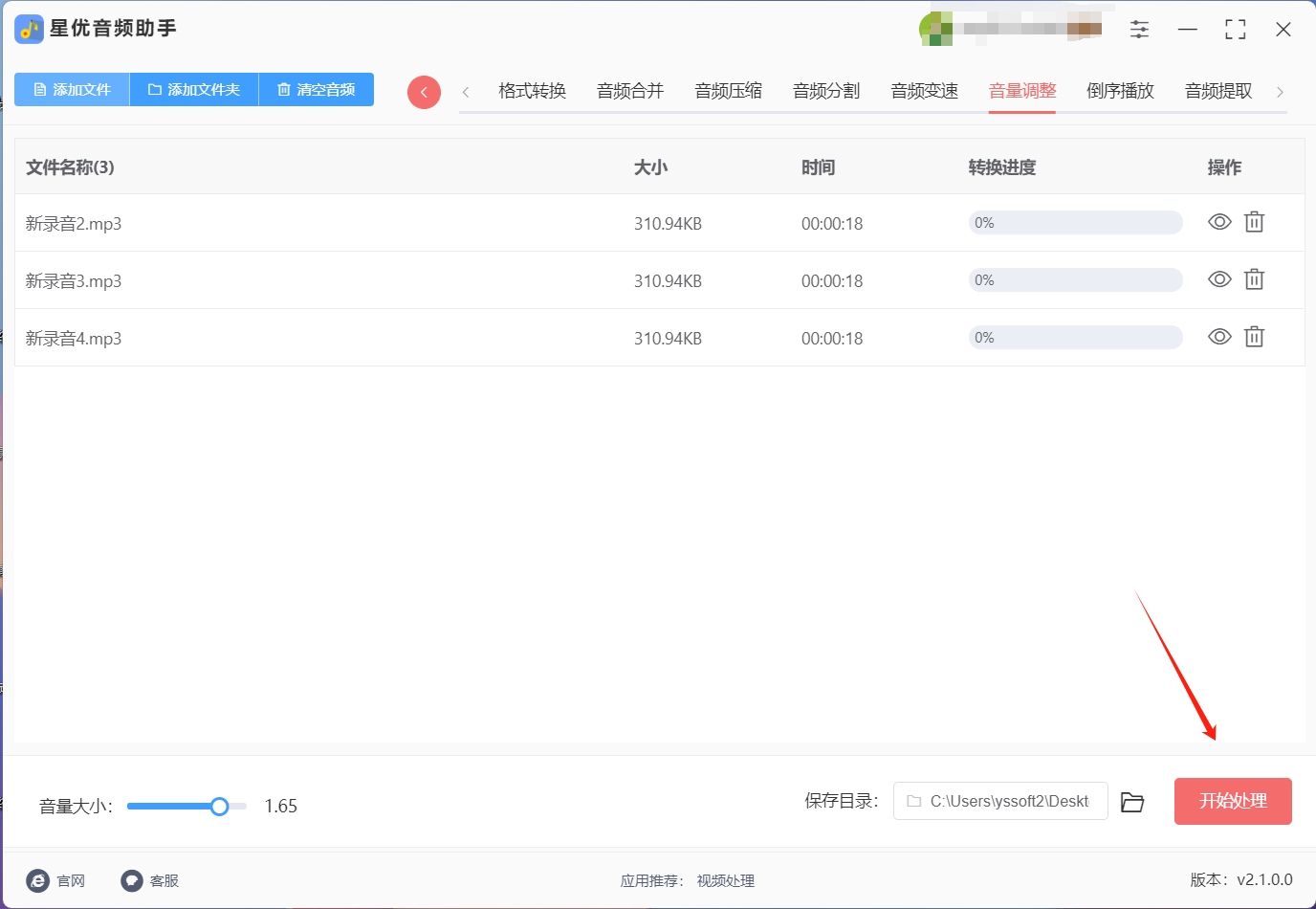
步骤5:软件成功改变音量后,会自动将其输出目录打开,此时大家在自动打开的目录中就可以找到增加音量后的音频文件,大家在自己操作的时候可以将文件打开来检查音量大小是否满意哦!
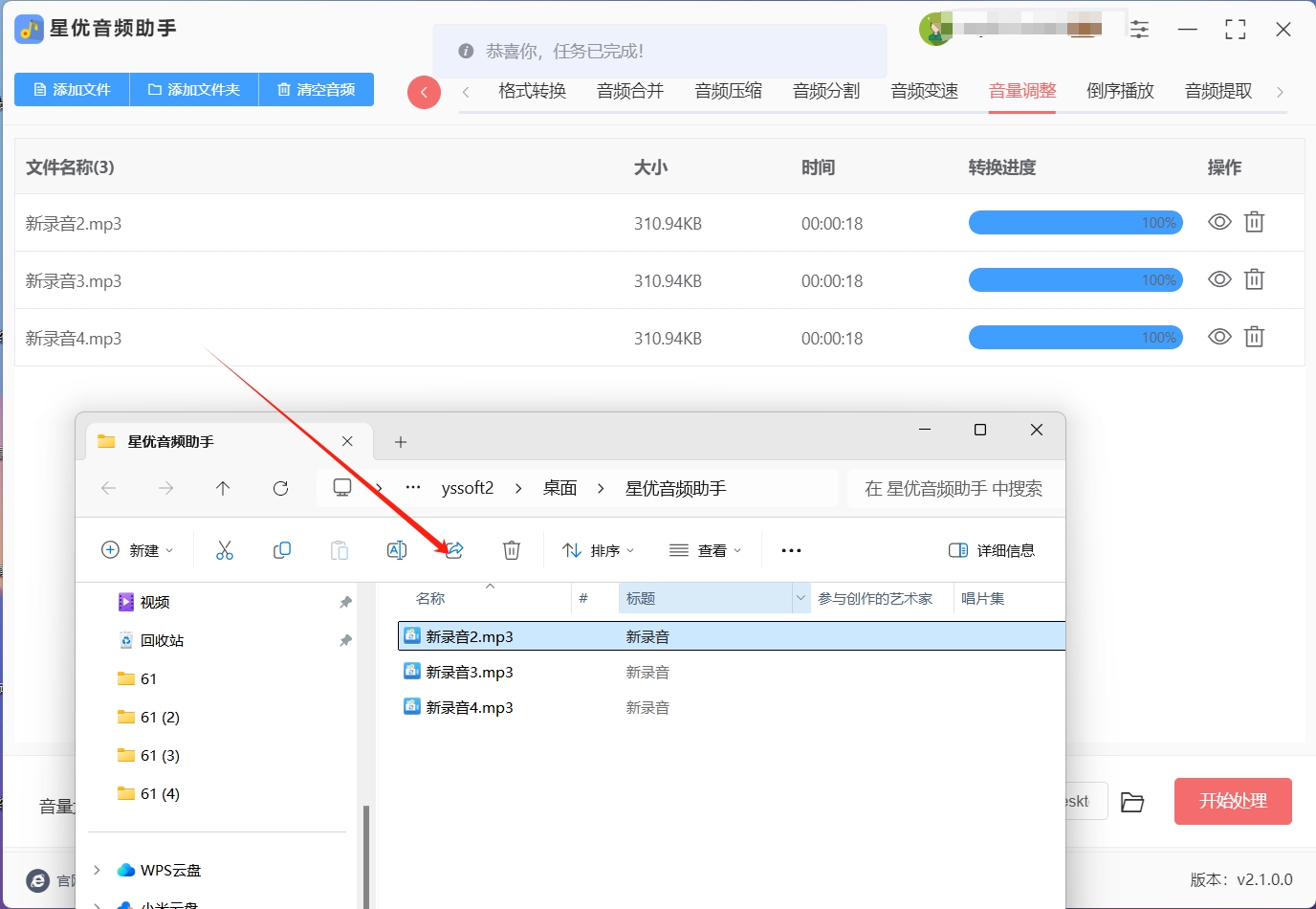
方法二:使用“Audacity”增加音频的音量
Audacity是一款免费且开源的音频编辑软件,功能强大,适合用于录制和编辑音频。以下是通过Audacity增加音频音量的详细步骤。
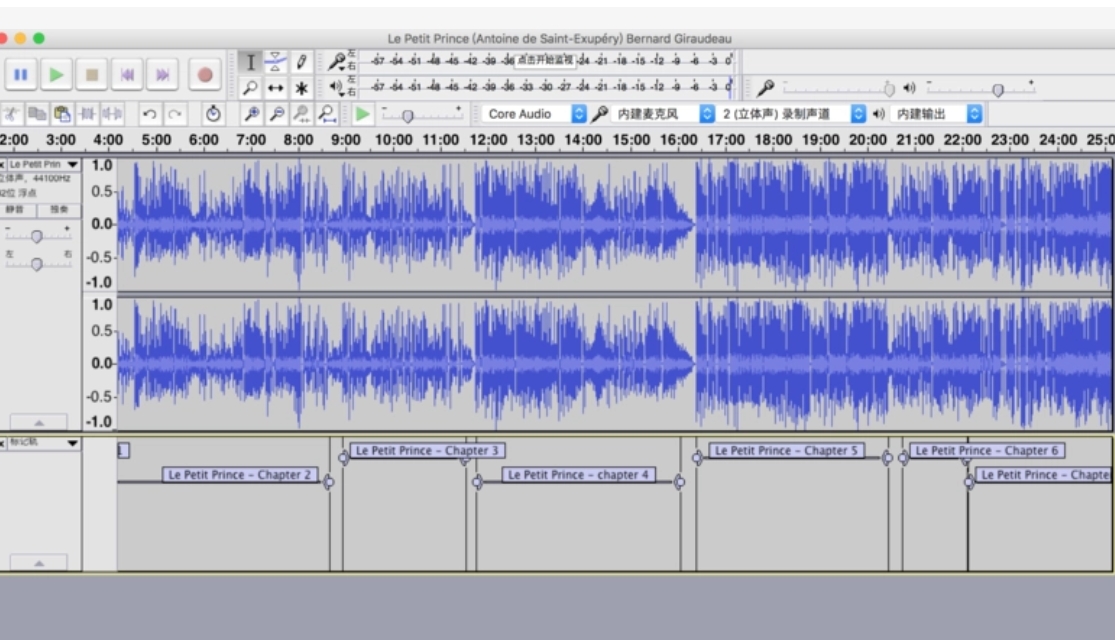
步骤一:下载并安装Audacity
访问官方网站:前往Audacity的官方网站)。
选择合适版本:根据您的操作系统(Windows、Mac或Linux)下载相应版本。
安装软件:运行下载的安装文件,并按照提示完成安装。
步骤二:打开软件并导入音频文件
启动Audacity:双击桌面图标打开软件。
导入音频文件:点击菜单栏的“文件”,选择“导入” > “音频”,找到您要编辑的音频文件并打开。
步骤三:选择整个音频轨道
全选音频:在音频轨道上点击,并使用快捷键Ctrl + A(Windows)或Command + A(Mac)全选音频内容。
确认选择:确保波形图上所有部分都被高亮显示。
步骤四:点击“效果” > “放大”
访问效果菜单:在菜单栏中,点击“效果”。
选择放大选项:从下拉菜单中选择“放大”。
步骤五:调整放大值
设置放大值:在弹出的对话框中,您可以看到当前音量水平和可选的放大值。根据需要输入增益值,通常建议增加10到20分贝。
预览效果:点击“预览”按钮,试听放大后的效果,确保不会导致失真。
步骤六:点击“确定”,然后导出文件
应用更改:满意后,点击“确定”按钮,Audacity将应用您的设置。
导出音频文件:点击“文件” > “导出”,选择您希望的音频格式(如MP3或WAV),设置文件名和保存位置,点击“保存”。
方法三:使用“Adobe Premiere”增加音频的音量
Adobe Premiere Pro是一款专业的视频编辑软件,不仅支持视频编辑,还能有效处理音频。以下是通过Adobe Premiere Pro增加音频音量的详细步骤。
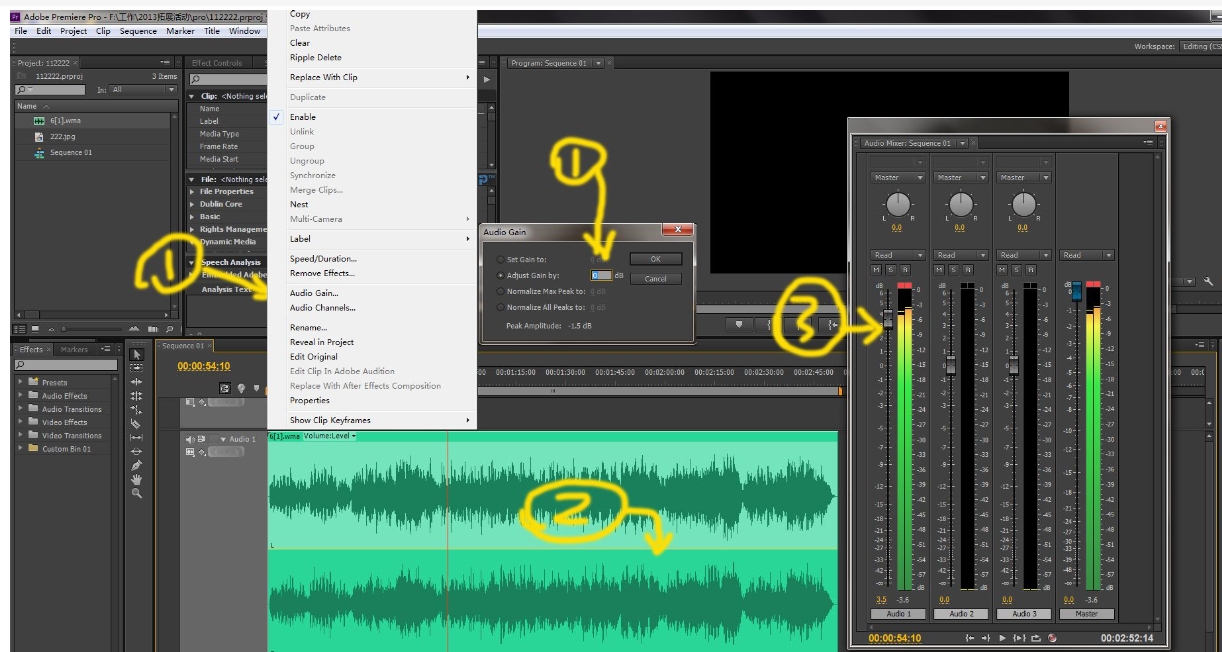
步骤一:导入音频文件到项目中
启动Adobe Premiere Pro:打开软件,进入主界面。
创建新项目:在欢迎窗口选择“新建项目”,设置项目名称和保存位置,然后点击“确定”。
导入音频文件:
在项目面板中,右键点击空白区域,选择“导入”。
找到您要编辑的音频文件,选择后点击“打开”,音频文件将被添加到项目面板。
步骤二:将音频文件拖入时间线
拖动音频文件:将导入的音频文件从项目面板拖动到时间线(Timeline)中的音频轨道。
调整位置:根据需要,您可以拖动音频片段,确保它与视频内容同步。
步骤三:选择音频轨道,右键点击并选择“音频增益”
选择音频轨道:在时间线中,点击选中您刚刚添加的音频轨道。
右键点击:在选中的音频片段上右键点击,弹出上下文菜单。
选择“音频增益”:从菜单中选择“音频增益”,将打开增益设置窗口。
步骤四:输入增益值
设置增益值:在弹出的窗口中,您将看到“增益”选项。根据需要输入适当的增益值,通常可以从+3到+12分贝之间选择。
预览音效:您可以播放音频,检查增益效果是否合适,确保音频不会失真。
步骤五:点击“确定”,然后导出
应用更改:满意设置后,点击“确定”按钮,软件将应用新的音频增益设置。
导出项目:
点击菜单栏的“文件” > “导出” > “媒体”。
在导出设置窗口中,选择您需要的格式(如H.264、WAV等)。
设置输出名称和保存位置,确认所有参数后,点击“导出”。
方法四:使用“VLC”增加音频的音量
音频播放器通常提供增益功能,方便用户根据需要调整音频音量。以下是使用VLC媒体播放器提升音量的具体步骤。

步骤一:打开音频播放器(如VLC)
启动VLC:双击桌面图标或从应用程序列表中选择VLC媒体播放器。
界面熟悉:了解播放器的基本界面,您将看到播放按钮、音量控制和播放列表等功能。
步骤二:播放音频文件
导入音频文件:点击菜单栏的“媒体”,选择“打开文件”,找到您想播放的音频文件并打开。
开始播放:点击播放按钮,音频文件将开始播放,您可以听到音频的原始音量。
步骤三:使用音量控制滑块或按键,将音量提升到最大
找到音量控制:在界面底部,您会看到一个音量滑块。
调整音量:
滑块方式:拖动滑块向右,逐渐提升音量至最大。
按键方式:也可以使用键盘快捷键(如Ctrl + ↑)逐步增加音量,直至达到所需的音量水平。
注意音质:确保音量提升不会导致失真,适当调整以获得最佳听觉体验。
方法五:使用“Adobe Audition”增加音频的音量
打开软件并导入音频:启动Adobe Audition,选择“文件”>“打开”来导入需要处理的音频文件。
选择音频轨道和片段:在左侧的“多轨道”窗口中,找到并选中音频文件,确保它在正确的轨道上。
打开音量控制:在菜单栏中选择“效果”>“增益/音量”>“音量(进程)”,以打开音量控制面板。
调整音量:在音量控制面板中,通过移动滑块来调整音量大小。向右移动滑块以增加音量。
预览和调整:点击“播放”按钮预览音量调整效果,并根据需要进行微调。
应用并保存:满意后,点击“应用”按钮将调整应用到音频文件上,并选择“文件”>“导出”来保存处理后的音频。
方法六:使用“优速音频处理器”增加音频的音量
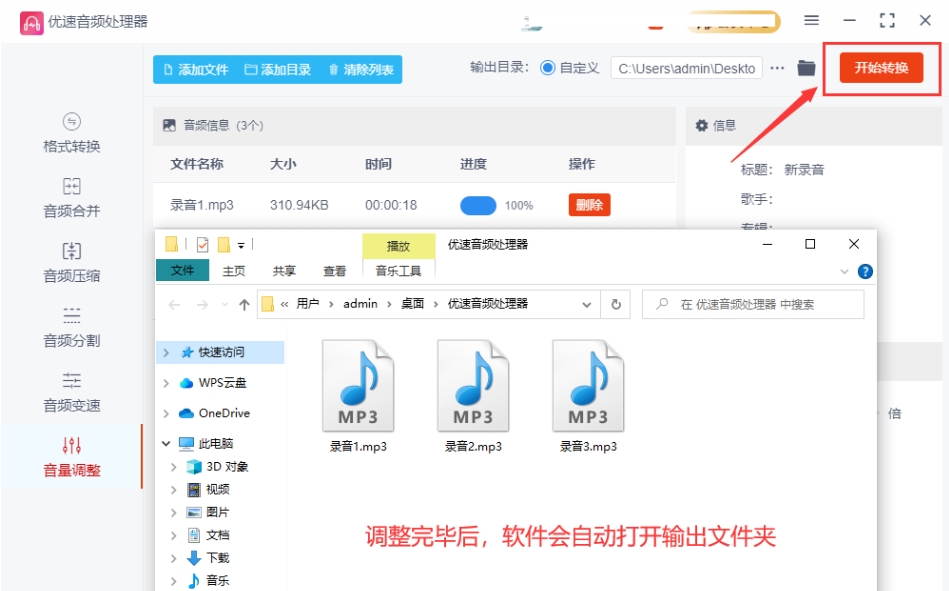
下载并安装软件:从官方网站下载“优速音频处理器”并安装到电脑上。
打开软件并选择功能:打开软件后,在左侧功能列表中找到并点击“音量调整”功能。
添加音频文件:点击左上角的“添加文件”按钮,选择需要增加音量的音频文件并导入到软件中。支持批量导入,可一次性选择多个音频文件。
设置音量倍数:在软件界面中找到“音量倍数”设置项,通过拖动滑块或输入具体数值来调整音量大小。向右拖动滑块或输入大于100%的数值以增加音量。
开始处理:设置完成后,点击右下角的“开始处理”或类似的按钮,软件将开始处理并增大音频文件的音量。
保存处理后的音频:处理完成后,软件会自动打开输出文件夹,您可以在其中找到已经增大音量的音频文件。
方法七:使用Windows声音设置增加音频的音量
Windows操作系统提供了丰富的声音设置选项,用户可以通过这些设置来优化音频输出。以下是通过Windows声音设置增强音量的具体步骤。
步骤一:打开声音设置
右键点击任务栏的音量图标:
在屏幕右下角找到音量图标,右键点击该图标。
在弹出的菜单中,选择“声音设置”。这将打开声音设置窗口。
步骤二:选择输出设备
找到“输出设备”选项:
在声音设置窗口中,向下滚动到“输出”部分。
您会看到当前已连接的音频设备列表。
选择您的设备:
找到您要调整的音频设备,点击它以选中。
选中后,您将看到设备的详细信息,包含音量控制和其他设置。
步骤三:调整增强选项
点击“属性”:
在选中设备后,您会看到“属性”按钮,点击它以打开设备属性窗口。
访问增强选项:
在设备属性窗口中,切换到“增强”标签页(如果此标签页存在)。
在这里,您可以看到各种音效和增强选项,具体取决于您的设备和驱动程序。
启用“音量增强”:
在增强选项中,找到“音量增强”或类似的选项(可能会显示为“提升音量”、“增益”等)。
勾选该选项以启用。
如果有其他增强选项,您也可以根据个人喜好进行调整,如“均衡器”、“虚拟环绕声”等。
步骤四:应用设置并测试
点击“应用”:
调整完毕后,点击“应用”按钮,以保存您的设置。
测试音效:
关闭设备属性窗口,并返回声音设置主界面。
播放一些音频文件,检查音量和音质是否符合您的期望。
总结
通过Windows声音设置,您可以方便地调整音频设备的增强选项,提升音量和音质。这些设置不仅适用于播放音乐,还能改善游戏、视频和通话的音频体验。掌握这些基本步骤后,您可以根据需要随时优化音频输出,享受更好的声音效果。
方法八:使用编写脚本或程序增加音频的音量
步骤一:选择编程语言
选择适合的编程语言,例如Python,因为它提供了强大的音频处理库,如pydub和numpy。
步骤二:安装必要的库
在终端或命令提示符中运行以下命令以安装所需库:
bash
pip install pydub
pip install ffmpeg-python
步骤三:编写脚本
创建新脚本文件(例如increase_volume.py)。
导入库并加载音频文件:
python
from pydub import AudioSegment
# 加载音频文件
audio = AudioSegment.from_file("your_audio_file.mp3")
调整音量:
python
# 增加音量,单位为分贝(dB)
louder_audio = audio + 10 # 增加10dB
导出新的音频文件:
python
louder_audio.export("louder_audio.mp3", format="mp3")
步骤四:运行脚本
在终端或命令提示符中导航到脚本所在目录,运行以下命令:
bash
python increase_volume.py
步骤五:验证结果
检查生成的音频文件,播放以确认音量已成功提升。
在调整音频音量的过程中,我们应当秉持一个核心原则,适度为宜,避免极端,特别是在没有特定宣传或特定效果需求时,过度放大声音绝非明智之举,这不仅关乎个人健康,更涉及公共空间的和谐与尊重,高强度的音频音量是对听力健康的直接挑战,这种挑战并非即时显现的警报,而是潜藏于日常习惯中的慢性威胁,它可能初时不易察觉,但日积月累之下,将对我们的听觉系统造成难以挽回的损害。到这里今天这篇“怎么增加音频的音量?”就结束了,大家在追求音量提升的同时,必须保持清醒的头脑,时刻提醒自己:健康听力,不容小觑。